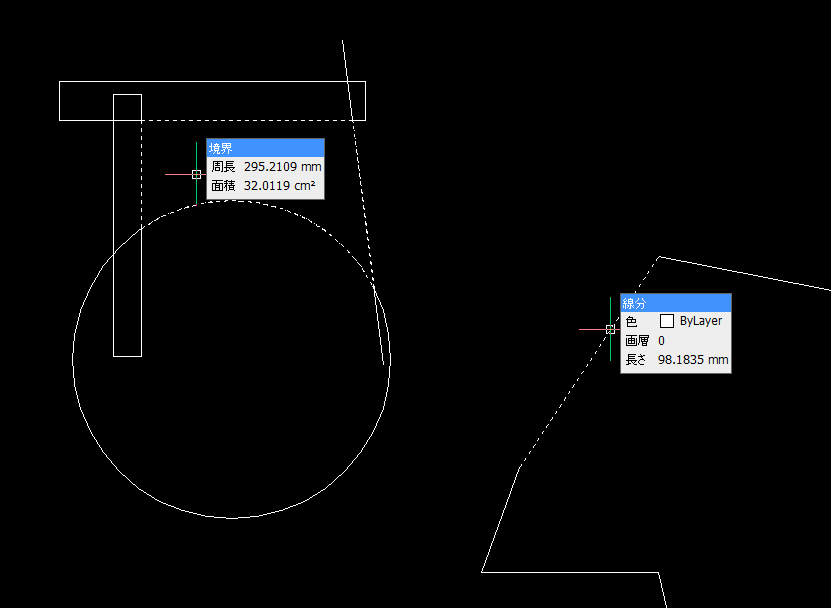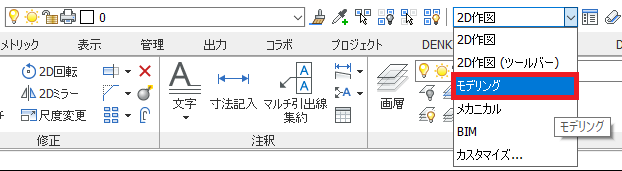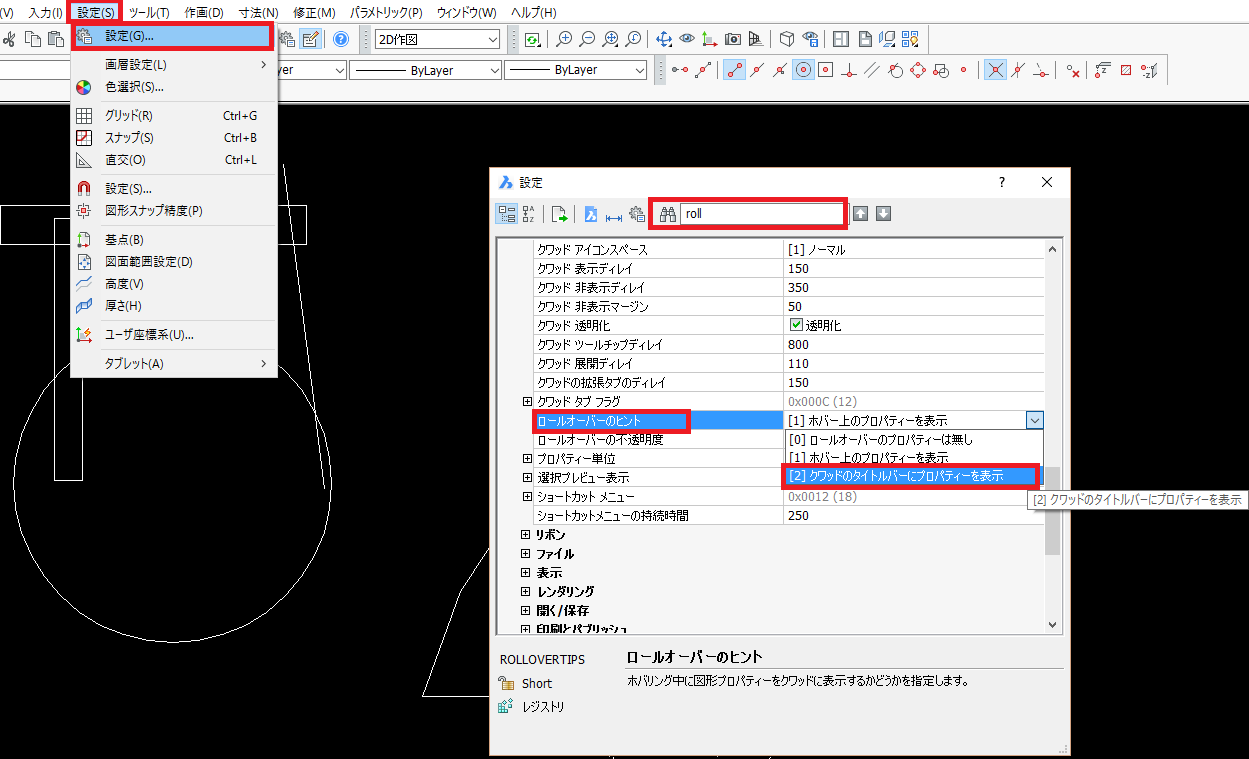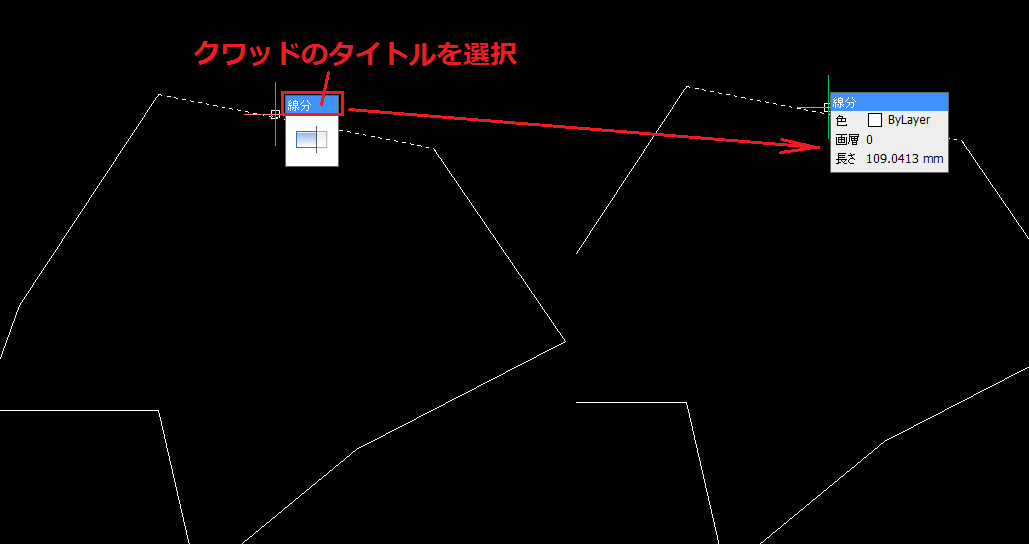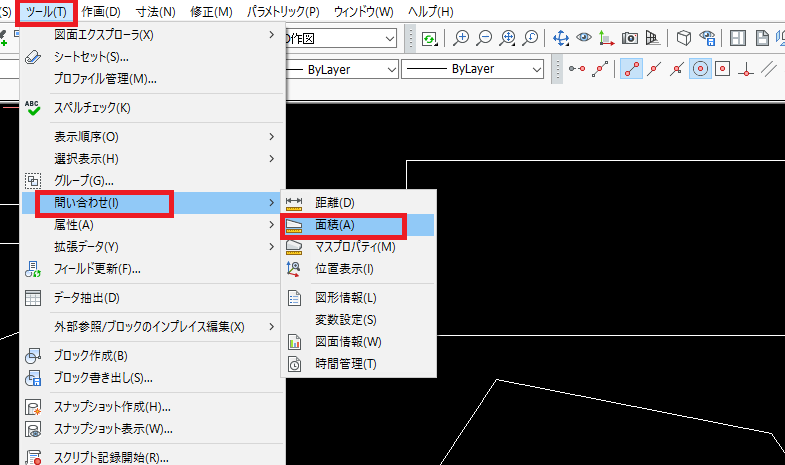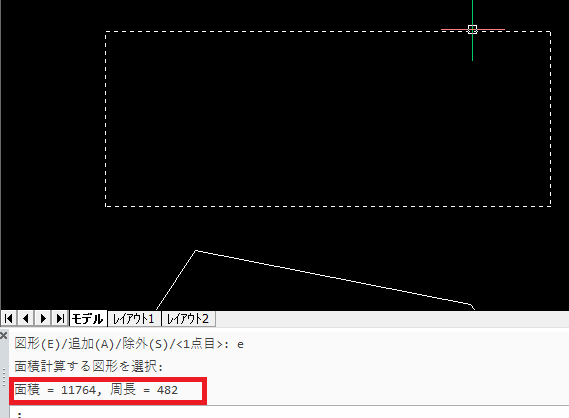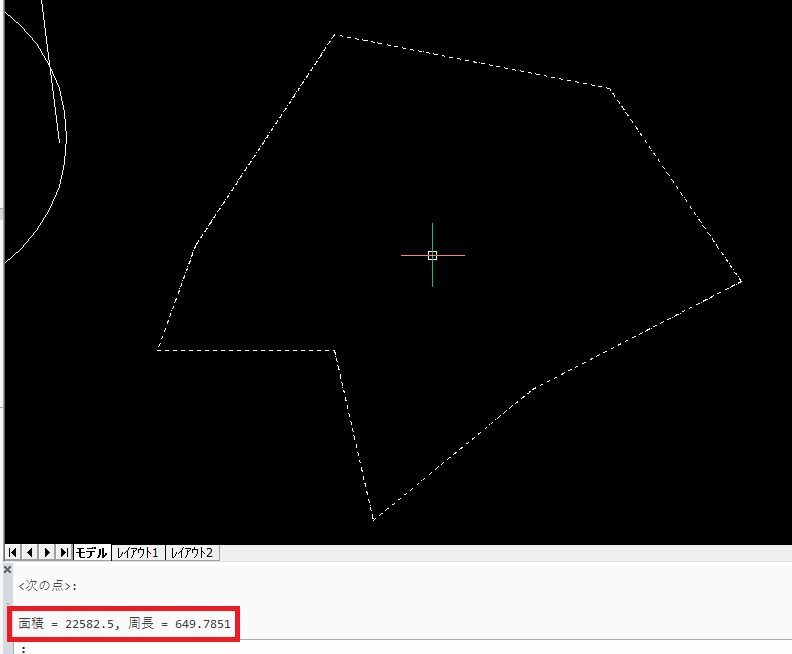BricsCAD 図形の面積の調べ方(図形で囲まれた範囲の面積)
図面の範囲の面積の表示方法です。
BricsCAD V16から図形にカーソルを当てると、ロールオーバーにて図形の情報を知ることが出来るようになりました。
図形の場合は、色、画層、線分の長さ
図形に囲まれた範囲は、周長、面積が表示されます。
ただし、マウスのカーソルを境界内に移動した場合でも、境界の認識ができない場合、一旦、「ワークススペース」を「モデリング」に変更します。
「モード選択」ツールバーが表示されるので、「境界検出」アイコンをクリックして「ON」にしておきます。これで、境界が検出できます。
境界検出が不要な場合は、再度アイコンをクリックして「OFF」にしておいてください。ワークスペースを変更しても「ON」になったままとなります。
ロールオーバーを非表示にしている場合は、表示させてください。
メニューの[設定]-[設定]を選択し、検索欄に「ROLL」と入力し検索すると表示できます。
この時、「クワッドのタイトルバーにプロパティーを表示」を選択しておくと、ステータスバーの「クワッド」の表示、非表示で簡単に切替えが出来るので便利です。
この設定の場合、クワッドに表示されたタイトル項目を選択すると、情報が表示されます。それ以外は、通常のクワッドメニューが表示されます。
●V16以外で面積を知りたい場合は、次の操作で知ることができます。
【操作方法】
1.メニューの[ツール]-[問い合わせ]-[面積]を選択
2.図形の範囲の選択方法にはいくつかあります。
・ポリラインで囲まれている場合コマンドラインに「図形(E)/追加(A)/除外(S)/<1点目>:」
と表示されるので、「E」を入力し「ENTER」で「面積計算する図形を選択:」と表示されるので、
ポリライン図形を選択します。
面積と周長がコマンドラインに表示されます。
・通常の線分で囲まれている図形の場合、コマンドラインに「図形(E)/追加(A)/除外(S)/<1点目>:」
と表示されるので、図形を1点、2点、3点・・・・と囲んでいきます。
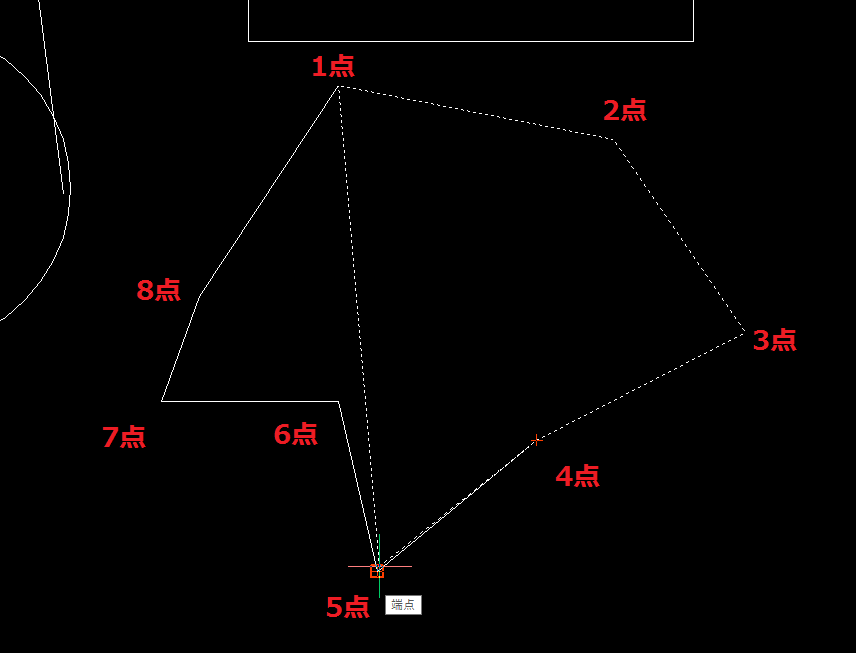
全て囲めたら、「ENTER」で終了です。
面積と周長がコマンドラインに表示されます。